Wenn Sie OpManager in Ihrem Netzwerk bereitgestellt haben, besteht der nächste Schritt darin, mit dem Hinzufügen von Geräten zu beginnen. Jack Wallen zeigt Ihnen, wie das geht.
Open Source:Unbedingt lesen
ManageEngine OpManager ist ein leistungsstarkes Netzwerk-, System- und Anwendungsverwaltungstool für detaillierte Echtzeit-Sichtbarkeit und -Analyse Ihrer Netzwerkgeräte, WAN- oder VoIP-Verbindungen, Server, virtuellen Server und Switches. Obwohl OpManager Closed-Source ist, ist es dennoch eine großartige Option für die Bereitstellung auf Ihren Linux-Servern, damit Sie und Ihr Team immer auf dem Laufenden bleiben, was in Ihrem Netzwerk passiert.
Wir haben OpManager bereits bereitgestellt, und jetzt werden wir zu überwachende Geräte hinzufügen.
Was Sie brauchen
Die einzigen Dinge, die Sie benötigen, sind eine laufende Instanz von OpManager, ein Benutzer mit Administratorrechten für das System, eine IP-Adresse für das hinzuzufügende Gerät und SSH-Anmeldeinformationen für einen Benutzer mit sudo-Berechtigungen auf diesem Gerät (ich bin wird durch Hinzufügen eines Ubuntu-Servers zu OpManager demonstriert). Wenn Sie diese in der Hand haben, können Sie mit dem Hinzufügen von Geräten beginnen.
So fügen Sie ein Gerät zu OpManager hinzu
Melden Sie sich bei OpManager an und klicken Sie dann auf Inventar | Geräte (Abbildung A ).
Abbildung A
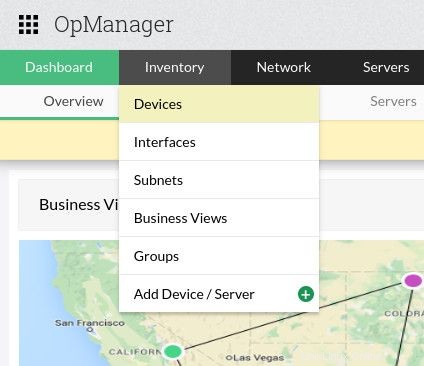
Im resultierenden Fenster (Abbildung B ), klicken Sie auf Gerät hinzufügen.
Abbildung B

Im nächsten Fenster (Abbildung C ), müssen Sie zunächst einen Satz von Anmeldeinformationen hinzufügen, die zum Hinzufügen des Geräts verwendet werden. Diese Anmeldeinformationen werden gespeichert, sodass Sie sie nach dem Hinzufügen jederzeit auf neue Geräte anwenden können (falls zutreffend).
Abbildung C
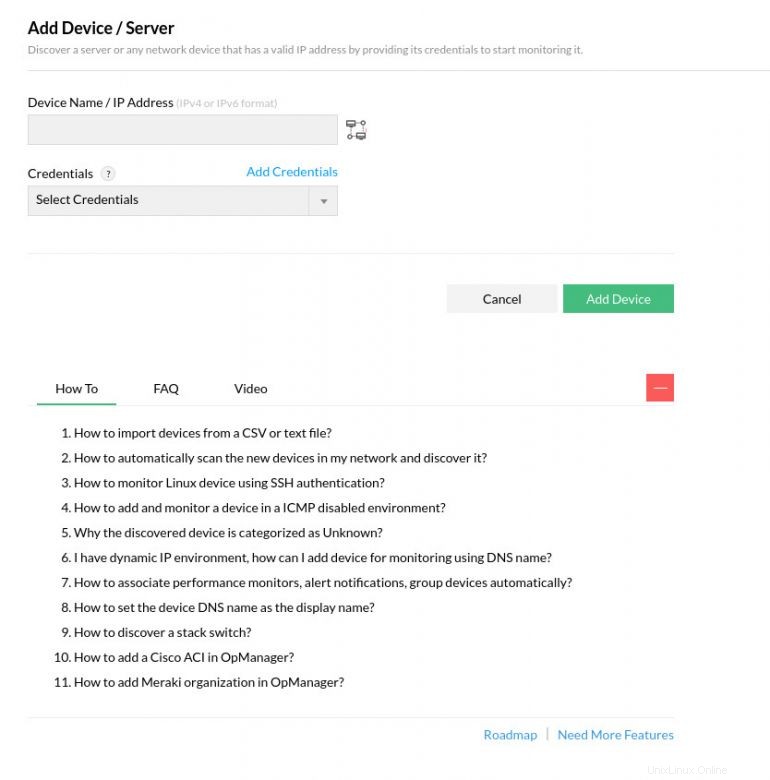
Klicken Sie auf Anmeldeinformationen hinzufügen und dann, wenn Sie dazu aufgefordert werden (Abbildung D ), wählen Sie den Typ der hinzuzufügenden Anmeldeinformationen aus.
Abbildung D
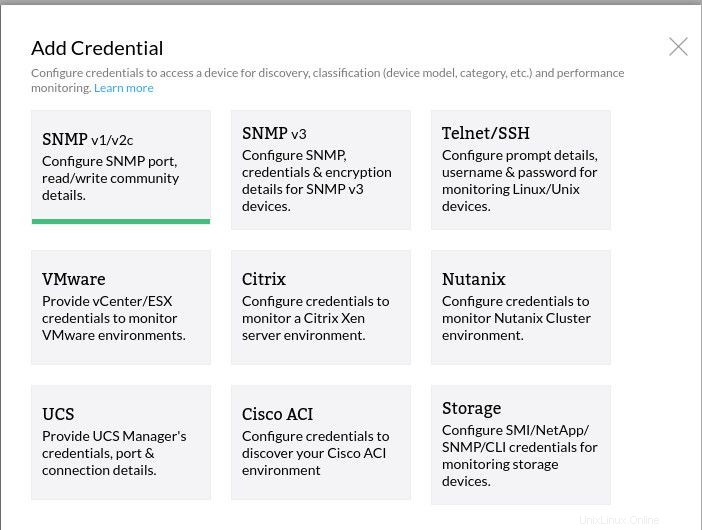
Da ich einen Ubuntu-Server hinzufüge, wähle ich Telnet/SSH. Klicken Sie auf diesen Eintrag und dann, wenn Sie dazu aufgefordert werden (Abbildung E ), geben Sie dem neuen Profil einen Namen, wählen Sie SSH aus der Protokoll-Dropdown-Liste und fügen Sie die erforderlichen Anmeldeinformationen für den Remote-Benutzer hinzu.
Abbildung E
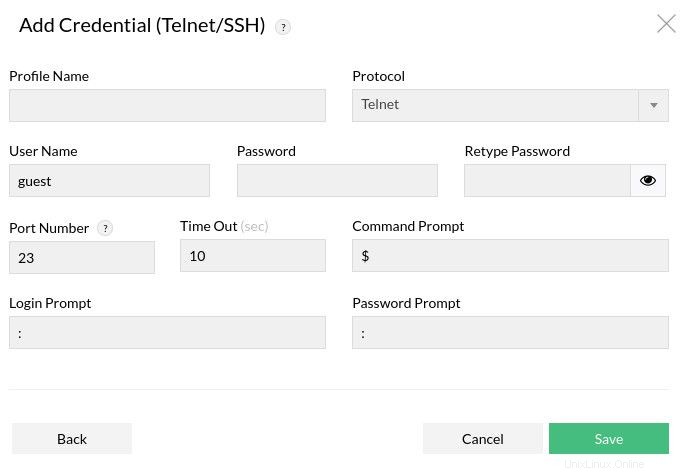
Klicken Sie auf Speichern, um die neuen Anmeldeinformationen zu speichern. Stellen Sie sicher, dass Sie dann das neue Profil aus dem Dropdown-Menü „Anmeldeinformationen“ auswählen (Abbildung F ) und geben Sie dann den Hostnamen oder die IP-Adresse des hinzuzufügenden Geräts ein.
Abbildung F
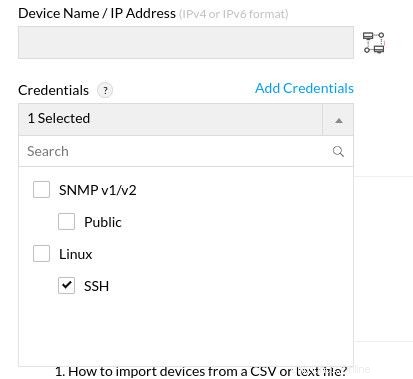
Klicken Sie auf Gerät hinzufügen und das Gerät wird dann zu OpManager hinzugefügt. Sie sollten sofort zu einem Dashboard für dieses neue Gerät weitergeleitet werden (Abbildung G ).
Abbildung G
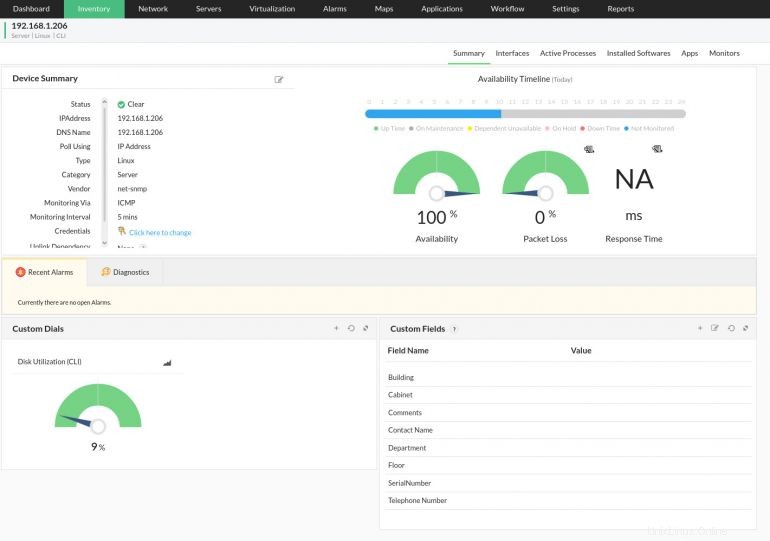
Herzlichen Glückwunsch, Sie haben Ihr erstes Gerät zu ManageEngine OpManager hinzugefügt. Sie können dieses Gerät jetzt im Auge behalten, Alarme einrichten und Überwachungen hinzufügen, damit Sie immer über die Leistung des Geräts informiert sind.
Abonnieren Sie TechRepublic Wie man Technik auf YouTube zum Laufen bringt für die neuesten technischen Ratschläge für Geschäftsleute von Jack Wallen.
Quelllink